Lo Que Puedes Aprender de la Pestaña Network de Chrome
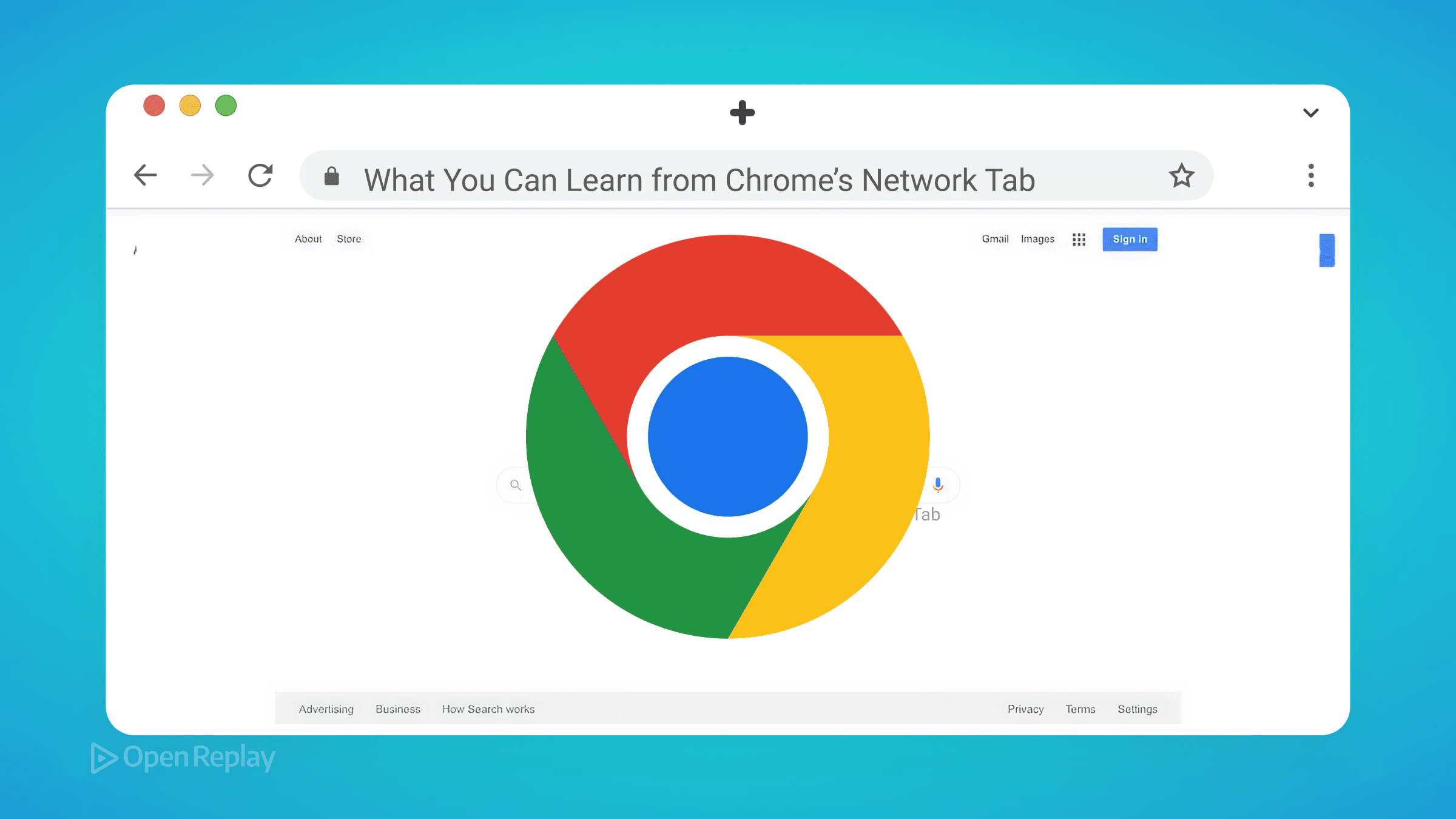
La pestaña Network de Chrome revela por qué tu sitio web se siente lento. Aunque tu código sea perfecto, una sola imagen de gran tamaño o un endpoint de API lento pueden destruir la experiencia del usuario. Comprender este panel te transforma de alguien que adivina los problemas de rendimiento a alguien que los diagnostica con precisión.
Puntos Clave
- El gráfico de cascada visualiza el tiempo de las solicitudes, con colores que codifican datos críticos de rendimiento
- Un TTFB superior a 200ms indica cuellos de botella del lado del servidor que requieren optimización del backend
- La limitación de red simula condiciones del mundo real para descubrir problemas de rendimiento ocultos
- Las consultas de filtrado y las exportaciones HAR permiten depuración sofisticada y análisis de rendimiento
Comprendiendo el Análisis de Cascada de Red
El gráfico de cascada en el panel Network de Chrome DevTools cuenta una historia sobre cada milisegundo de la carga de tu página. Cada barra horizontal representa el recorrido de una solicitud desde su inicio hasta su finalización. Los colores no son decorativos—codifican información temporal crítica.
Los segmentos verdes muestran el tiempo de espera (TTFB - Time to First Byte), indicando cuánto tarda tu servidor en responder. El azul representa el tiempo de descarga del contenido. Cuando domina el verde, tu servidor es el cuello de botella. Cuando domina el azul, estás lidiando con recursos grandes o restricciones de ancho de banda.
Los navegadores modernos realizan múltiples solicitudes simultáneamente, creando barras paralelas en la cascada. Las conexiones HTTP/2 amplifican esta paralelización, permitiendo docenas de solicitudes sobre una única conexión. Busca patrones de escalera—estos revelan cadenas de dependencias donde un recurso bloquea a otro, a menudo indicando oportunidades para reestructurar tu estrategia de carga.
Distinguiendo entre Cuellos de Botella de TTFB vs Tiempo de Descarga
La depuración del rendimiento web comienza identificando si la lentitud proviene del servidor o de la red. Haz clic en cualquier solicitud y examina la pestaña Timing. Si “Waiting (TTFB)” supera los 200ms, investiga tu backend—las consultas de base de datos, la lógica de la API o la configuración del servidor probablemente necesiten optimización.
Los tiempos de descarga largos apuntan a soluciones diferentes. Un bundle de JavaScript de 5MB podría cargarse instantáneamente en tu conexión de fibra pero arrastrarse en redes móviles. La columna Size muestra tanto el tamaño transferido (comprimido) como el tamaño real (sin comprimir). Cuando estos números divergen significativamente, estás usando compresión exitosamente. Cuando son similares, habilitar gzip o Brotli podría mejorar dramáticamente el rendimiento.
La sobrecarga de conexión aparece en el desglose de tiempo como DNS Lookup, Initial Connection y negociación SSL. Los visitantes primerizos experimentan los tres; los visitantes recurrentes típicamente los omiten mediante la reutilización de conexión. Múltiples solicitudes al mismo dominio deberían compartir conexiones—si no lo hacen, estás desperdiciando viajes de ida y vuelta.

Discover how at OpenReplay.com.
Usando la Limitación de Red para Pruebas del Mundo Real
La conexión gigabit de tu máquina de desarrollo enmascara problemas de rendimiento. La limitación de red en Chrome simula condiciones realistas. Selecciona “Slow 3G” o “Fast 4G” del menú desplegable de limitación para experimentar tu sitio como lo hacen los usuarios móviles.
La limitación revela competencia de recursos. Cuando el ancho de banda se vuelve escaso, la columna Priority se vuelve crucial. Los navegadores asignan prioridad Highest a recursos que bloquean el renderizado, High a imágenes visibles y Low a contenido debajo del pliegue. Las prioridades desalineadas—como un píxel de seguimiento con prioridad High—desperdician el valioso ancho de banda inicial.
Los perfiles de limitación personalizados te permiten coincidir con escenarios específicos. Configura velocidades de descarga/carga y latencia para simular la calidad de conexión mediana de tus usuarios, no su mejor escenario.
Depurando Solicitudes HTTP y Respuestas de API
El panel Network de Chrome DevTools sobresale en la depuración de solicitudes HTTP. Las solicitudes fallidas aparecen en rojo, llamando inmediatamente la atención. Haz clic en una para inspeccionar los encabezados, revelando errores CORS, fallos de autenticación o solicitudes mal formadas.
La pestaña Response muestra la salida real del servidor—invaluable cuando las APIs devuelven mensajes de error en los cuerpos de respuesta a pesar de códigos de estado 200. La pestaña Preview renderiza respuestas JSON en árboles legibles y colapsables, haciendo navegables respuestas de API complejas.
Los iniciadores de solicitud revelan causalidad. Pasa el cursor sobre la columna Initiator para ver la pila de llamadas completa. Esto rastrea problemas hasta su origen—ese error 404 podría originarse en un script de terceros, no en tu código.
Filtrando y Aislando Recursos Específicos
La entrada Filter acepta consultas sofisticadas. Escribe larger-than:100k para encontrar recursos inflados. Usa -domain:tudominio.com para aislar solicitudes de terceros. Expresiones regulares como /\.(jpg|png|gif)/ agrupan recursos relacionados.
El filtrado Fetch/XHR aísla llamadas de API de la carga de assets, esencial al depurar lógica de aplicación versus problemas de rendimiento. La función de búsqueda (Cmd+F) busca en todos los cuerpos de respuesta y encabezados—perfecto para encontrar dónde podrían filtrarse datos sensibles o rastrear respuestas específicas de API.
Perspectivas Prácticas de Rendimiento
La pestaña Coverage (accesible a través del menú DevTools) superpone datos de red con estadísticas de uso de código. Ese bundle de JavaScript de 2MB podría usar solo el 30% de su código en la carga inicial—una señal clara para implementar división de código.
Las exportaciones HAR (HTTP Archive) capturan sesiones de red completas para análisis en herramientas especializadas como WebPageTest o para compartir con miembros del equipo. Haz clic derecho en cualquier solicitud y “Copy as cURL” para reproducir solicitudes exactas en terminal o Postman.
Conclusión
La pestaña Network de Chrome transforma problemas misteriosos de rendimiento en perspectivas accionables. Domina el gráfico de cascada, comprende los desgloses de tiempo y usa la limitación para ver tu sitio a través de las conexiones de tus usuarios. Estas habilidades separan a los desarrolladores que esperan que sus sitios sean rápidos de aquellos que saben exactamente por qué lo son—o no lo son.
Preguntas Frecuentes
El tamaño transferido muestra los datos comprimidos enviados por la red, mientras que el tamaño del recurso es el tamaño del archivo sin comprimir. Una gran diferencia indica buena compresión. Valores similares sugieren que deberías habilitar compresión gzip o Brotli en tu servidor.
Usa la barra de filtro con -domain:tudominio.com para aislar solicitudes de terceros. Ordena por tiempo o tamaño para encontrar los peores infractores. Revisa la vista de cascada para ver si estos scripts bloquean la carga de recursos críticos.
Un TTFB de cero milisegundos típicamente significa que el recurso fue servido desde caché, ya sea caché del navegador o un service worker. Verifica la columna Size para indicadores de disk cache o memory cache para confirmar que el recurso no fue obtenido de la red.
Understand every bug
Uncover frustrations, understand bugs and fix slowdowns like never before with OpenReplay — the open-source session replay tool for developers. Self-host it in minutes, and have complete control over your customer data. Check our GitHub repo and join the thousands of developers in our community.

